
Ha vásárolt egy alkalmazást az iOS App Store-ból vagy a Mac App Store-ból, és probléma adódott, akkor forduljon az Apple-hez, hogy visszakapja a pénzét. Ez nem automatikus - meg kell adnia a visszatérítés kérésének okát, és az Apple felülvizsgálja kérését.
Ugyanez a folyamat más iTunes-vásárlásokkal is működik, beleértve a zenét, könyveket, filmeket és tévéműsorokat. Ez nincs integrálva az iOS App Store-ba - a visszatérítési kérelem benyújtásához számítógépen vagy az Apple webhelyén kell használnia az iTunes alkalmazást.
Hogyan működik ez
Az Apple csak abban az esetben engedélyezheti, hogy visszatérítést kérjen az elmúlt 90 nap során végrehajtott vásárlások esetén. Ellentétben az Android Google Play Áruházával, amely két órás, kérdés nélkül feltett visszatérítési időszakot kínál , Az Apple nem kínál automatizált visszatérítéseket ugyanúgy. Ez nem egy olyan funkció, amely lehetővé teszi fizetős alkalmazások kipróbálását, bár az Android visszatérítési funkciója így is használható.
Visszatérítés igényléséhez be kell jelentenie a vásárlással kapcsolatos problémát az Apple-nek, ki kell választania egy adott problémát, és meg kell magyaráznia a kérését az Apple-nek. Ennek okai: „Nem engedélyeztem ezt a vásárlást”, „A tétel nem töltődött le vagy nem található”, „Az elem nem települ vagy túl lassan töltődik le”, „Az elem megnyílik, de nem a várt módon működik”. és „A probléma itt nincs felsorolva”, hogy elmagyarázza saját helyzetét.
Miután megadta az okát, az Apple ügyfélszolgálata felülvizsgálja kérését. Ez eltarthat egy-két napig, és további információkért fordulhat Önhöz.
Használja az Apple webhelyét
Az iTunes csak az Apple webhelyére vezet, így teljesen kihagyhatja az iTunes alkalmazást, és magát az Apple webhelyét is használhatja. Ehhez keresse fel a Jelentem a problémát oldal az Apple weboldalán. Ezt a webhelyet iPhone vagy iPad eszközén is elérheti.
Jelentkezzen be Apple ID azonosítójával, kattintson az „Alkalmazások” elemre, majd az alkalmazás vagy más vásárlás mellett kattintson a „Probléma bejelentése” elemre. Válassza ki a visszatérítés okát, és írja le a helyzetet az Apple számára.
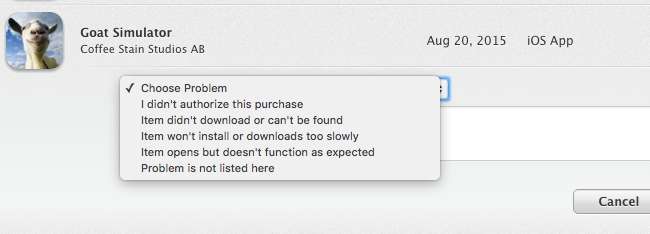
Indítsa el az e-mailből
Az Apple által küldött nyugta e-mailben gyors „Probléma bejelentése” linkeket tartalmaz, amelyek segítségével jelentheti a problémákat és visszatérítéseket kérhet, így az e-mailből indulhat. Nyissa meg e-mailjét számítógépén, iPhone-ján vagy iPad-jén, és keresse meg az alkalmazás nevét. Ennek találnia kell az alkalmazás e-mail nyugtáját, amelyet az Apple küldött Önnek.
Nyissa meg azt az e-mailt, és érintse meg vagy kattintson a „Hibabejelentés” linkre, hogy egyenesen az Apple webhelyére lépjen, és jelezze a vásárlással kapcsolatos problémát, és visszatérítést kérjen.
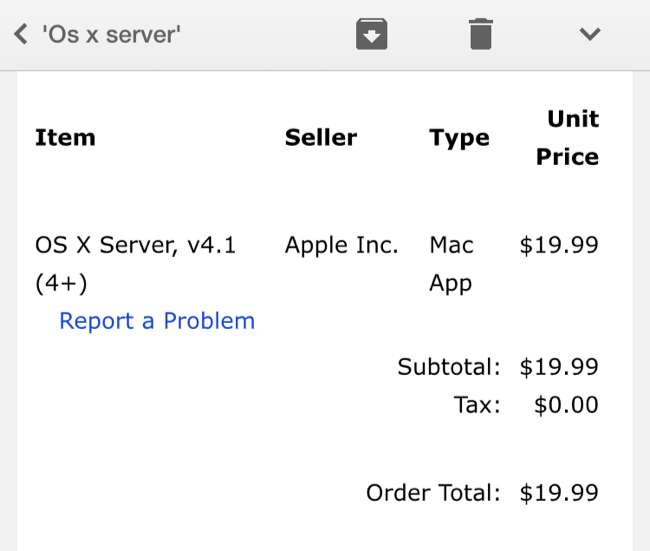
Indítás az iTunes alkalmazásból
Az Apple ezt a funkciót kínálja az iTunes alkalmazásban Mac és Windows PC-ken is. Mint általában, Az iTunes a legkényelmesebb, leglassabb mód ezt csináld meg. Jobban jársz, ha az interneten kezded, mivel az iTunes-on történő kattintással végső soron az internetre jutsz.
Ehhez az iTunes alkalmazásban nyissa meg az iTunes alkalmazást Mac vagy Windows PC-jén, és győződjön meg arról, hogy ugyanazzal a fiókkal van bejelentkezve, amelyet iPhone vagy iPad készülékén használ. Kattintson a profilképre az iTunes ablak jobb felső sarkában, és válassza a „Fiókadatok” lehetőséget. Ha másik fiókkal kell bejelentkeznie, válassza a „Kijelentkezés” lehetőséget, majd először a megfelelő fiókkal jelentkezzen be. Írja be Apple ID jelszavát, amikor az iTunes kéri.
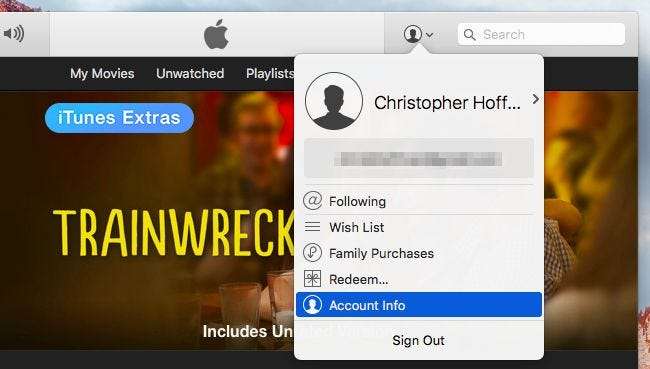
Görgessen le a Vásárlási előzmények szakaszig, és kattintson az „Összes megtekintése” elemre a vásárlások listájának megtekintéséhez.
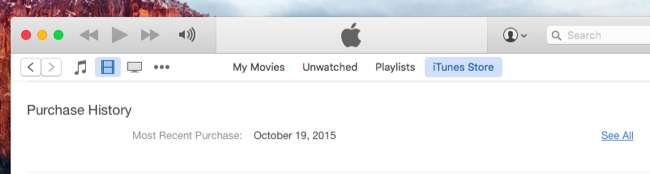
Keresse meg azt az alkalmazást, amelyért visszatérítést szeretne kérni. Ha egy több alkalmazásból álló vásárlások csoportjába tartozik, kattintson a nyílt gombra a vásárlások bal oldalán, majd kattintson a „Hibabejelentés” gombra. Ha itt a saját sorában van, akkor egyszerűen kattintson a "Hibabejelentés" gombra.
Ezután az egyes alkalmazásoktól jobbra megjelenik a „Hibabejelentés” link. Kattintson a „Hibabejelentés” linkre annak az alkalmazásnak, amelyért visszatérítést szeretne kérni.
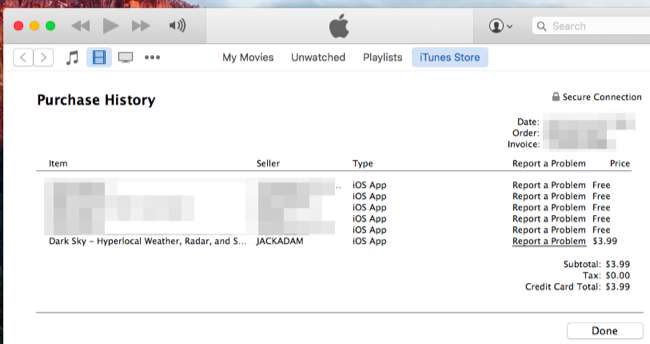
Az Apple webhelyére kerül, ahol újra be kell jelentkeznie. Válassza ki a visszatérítés okát, és írja le a problémát az Apple számára.
Az Apple rendelkezik a visszatérítési kérelmek kezelésére felállított rendszerrel, de ezek korántsem garantáltak. Ha csak technikai problémát tapasztal, akkor nagy eséllyel azt mondják, hogy forduljon technikai segítségért az alkalmazás fejlesztőjéhez.







